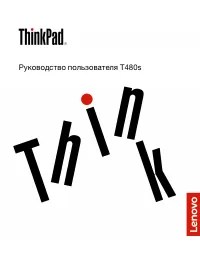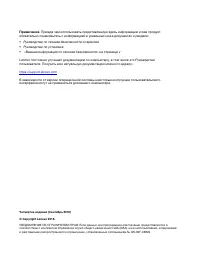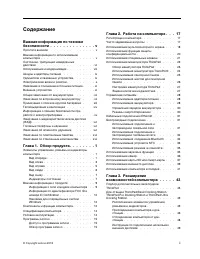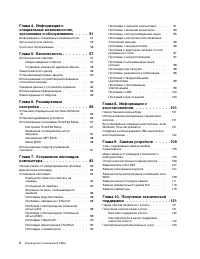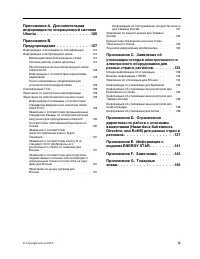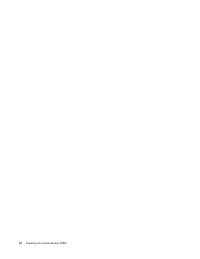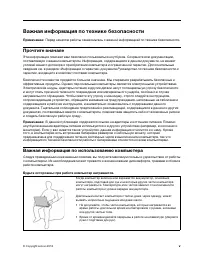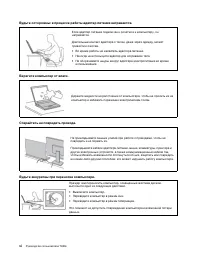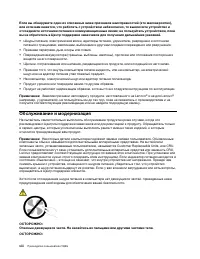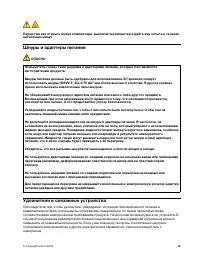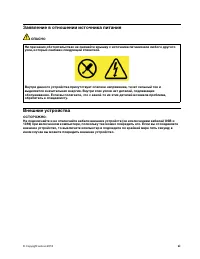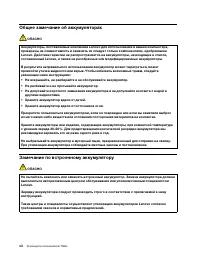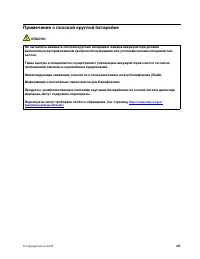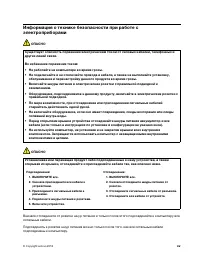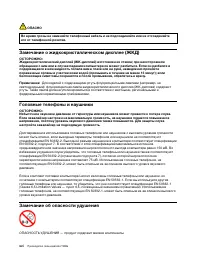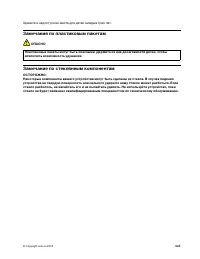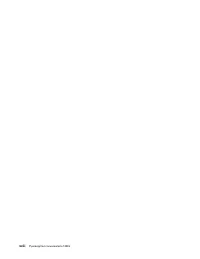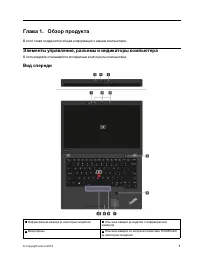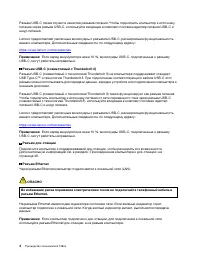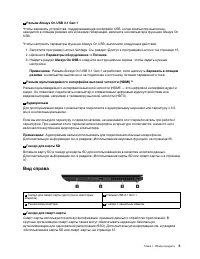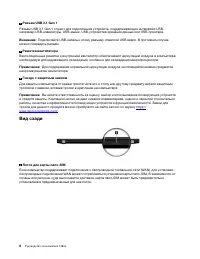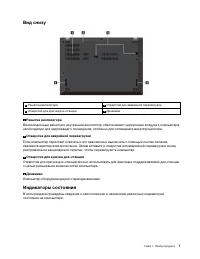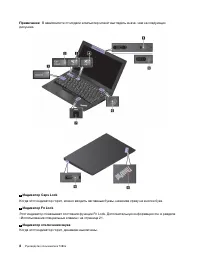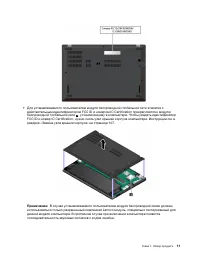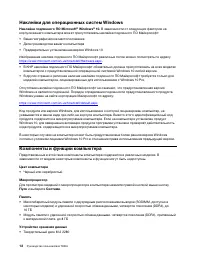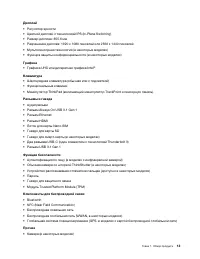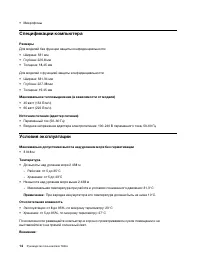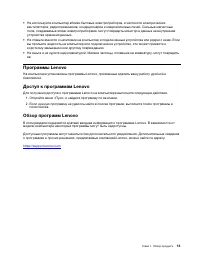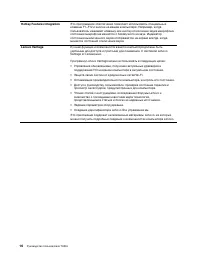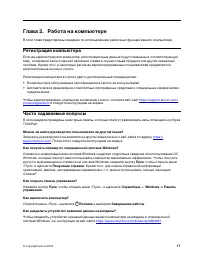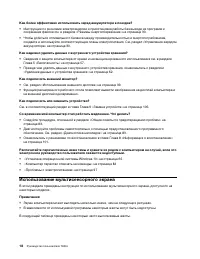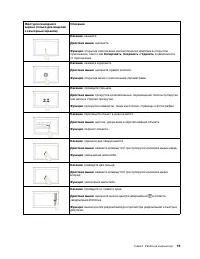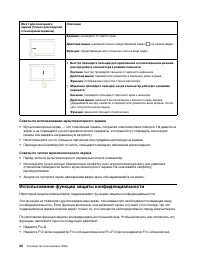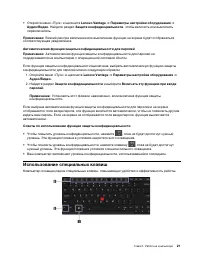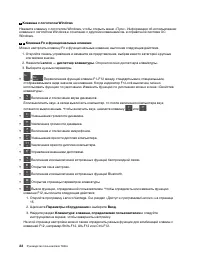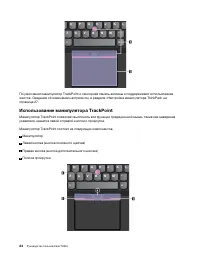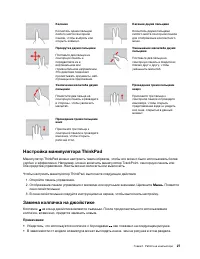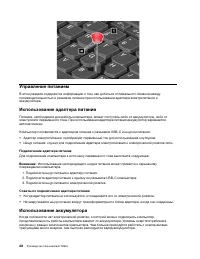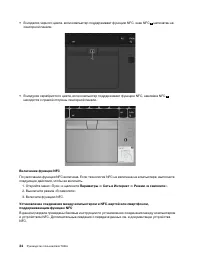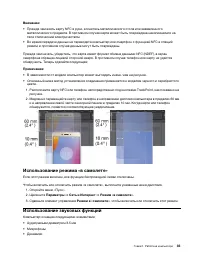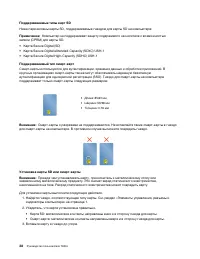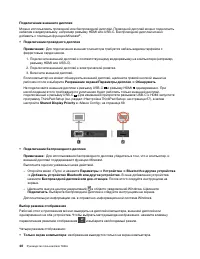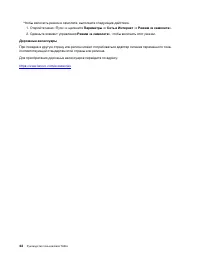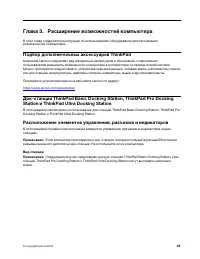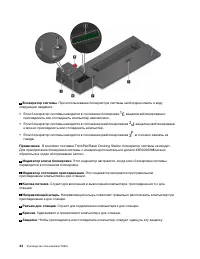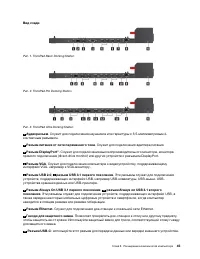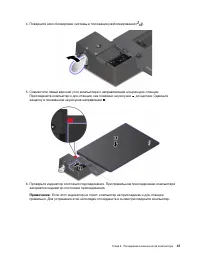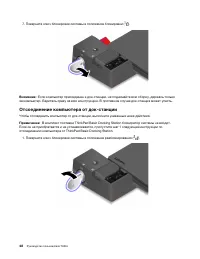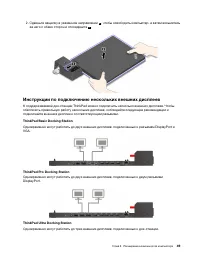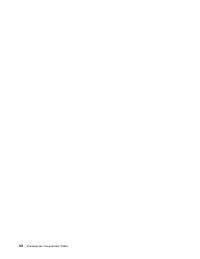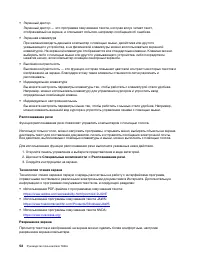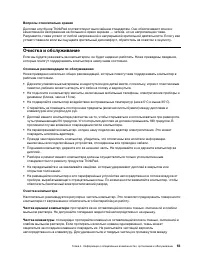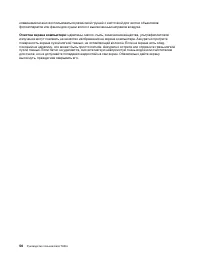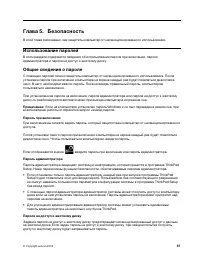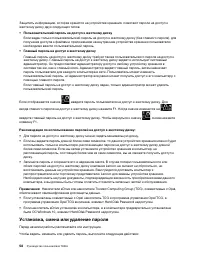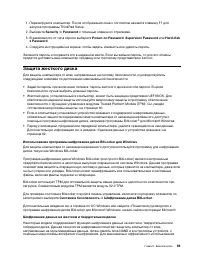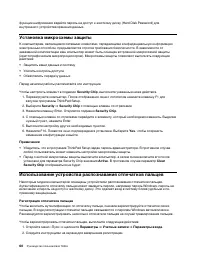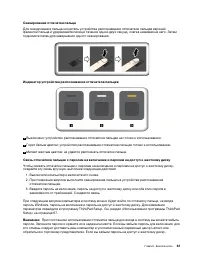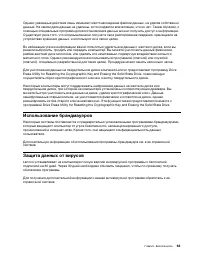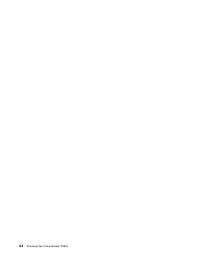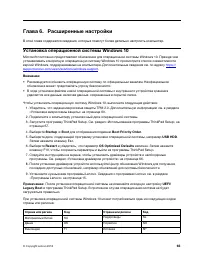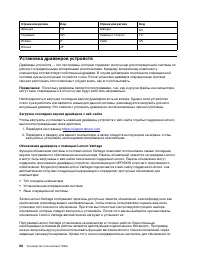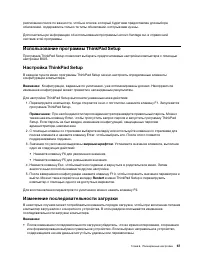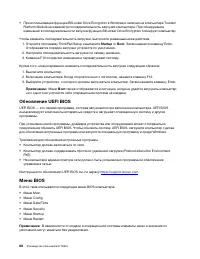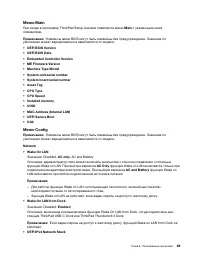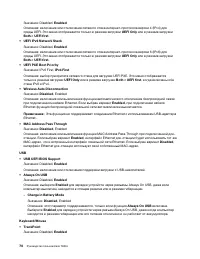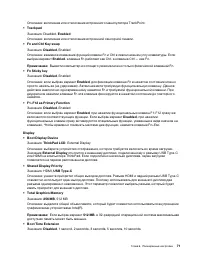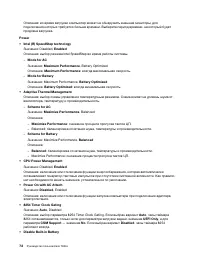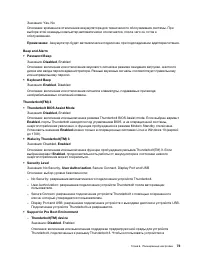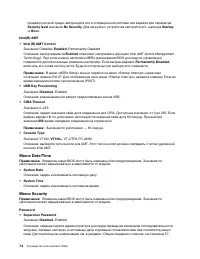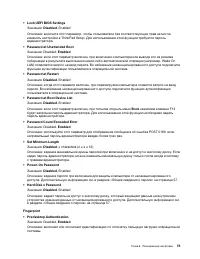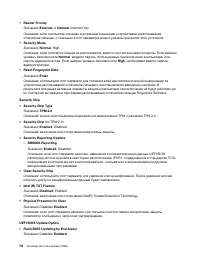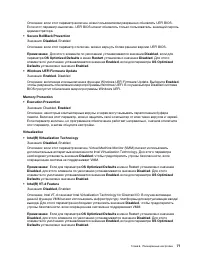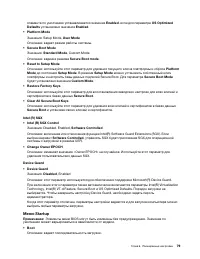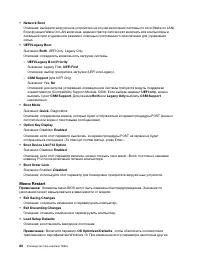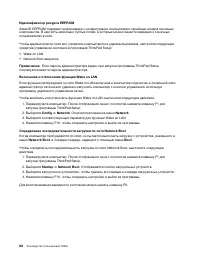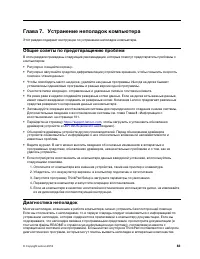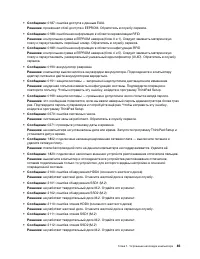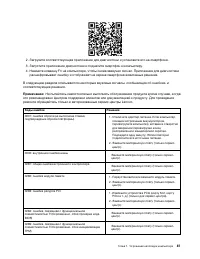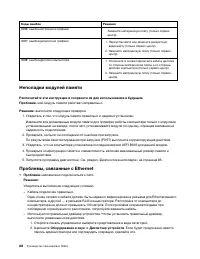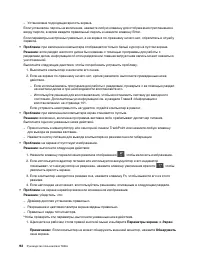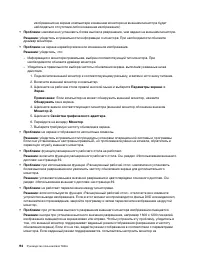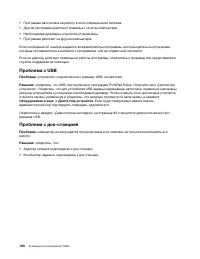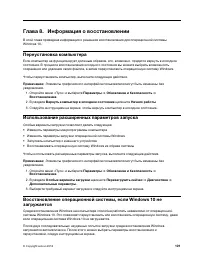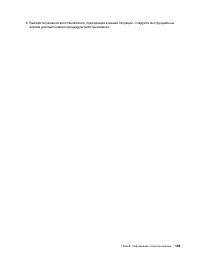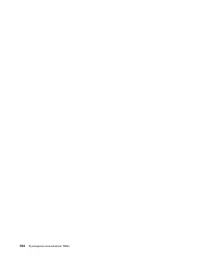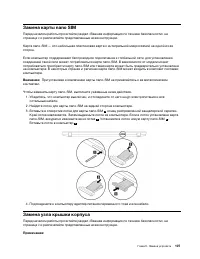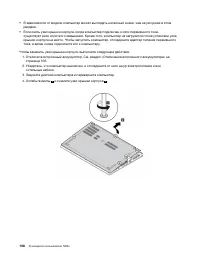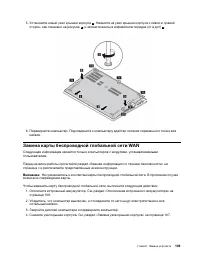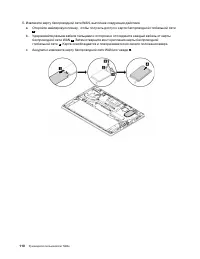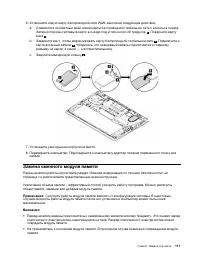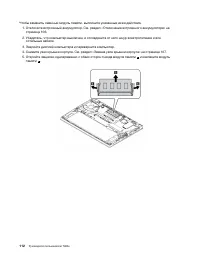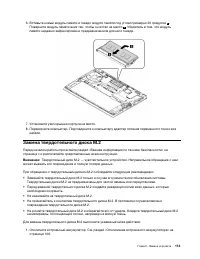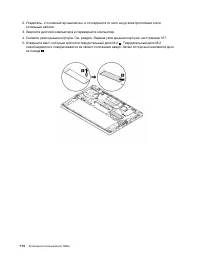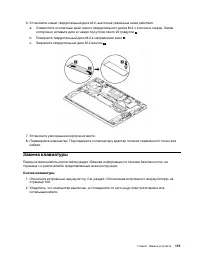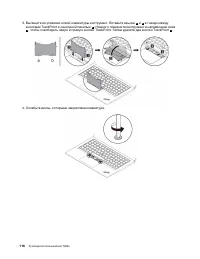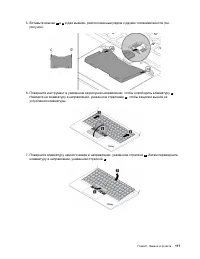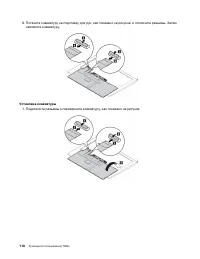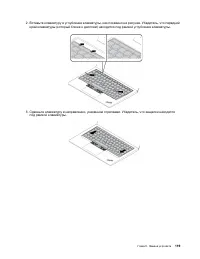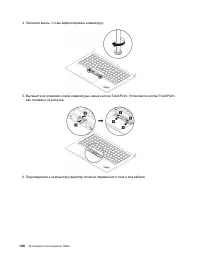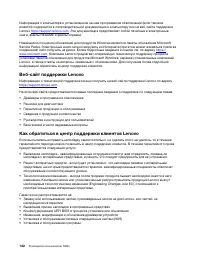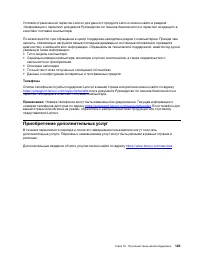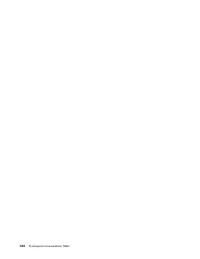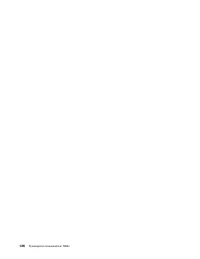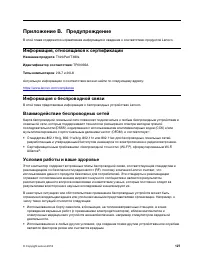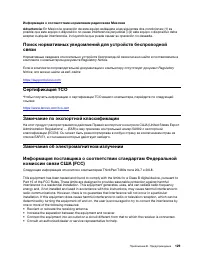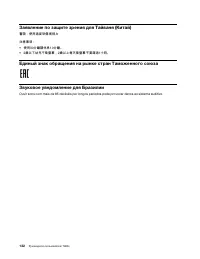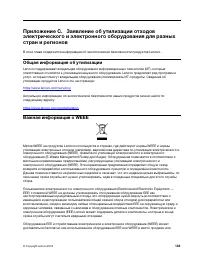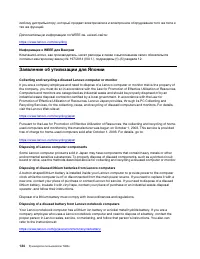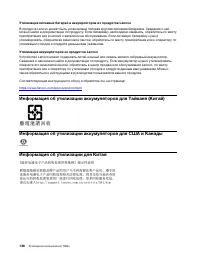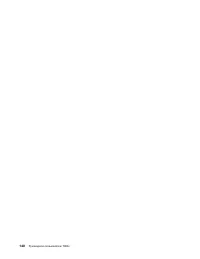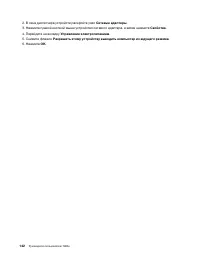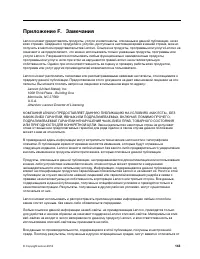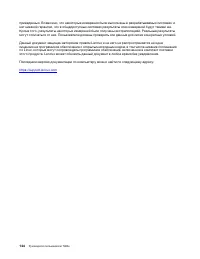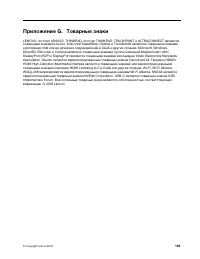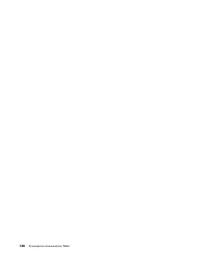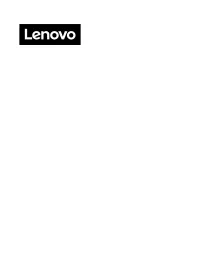Ноутбуки Lenovo ThinkPad T480s - инструкция пользователя по применению, эксплуатации и установке на русском языке. Мы надеемся, она поможет вам решить возникшие у вас вопросы при эксплуатации техники.
Если остались вопросы, задайте их в комментариях после инструкции.
"Загружаем инструкцию", означает, что нужно подождать пока файл загрузится и можно будет его читать онлайн. Некоторые инструкции очень большие и время их появления зависит от вашей скорости интернета.
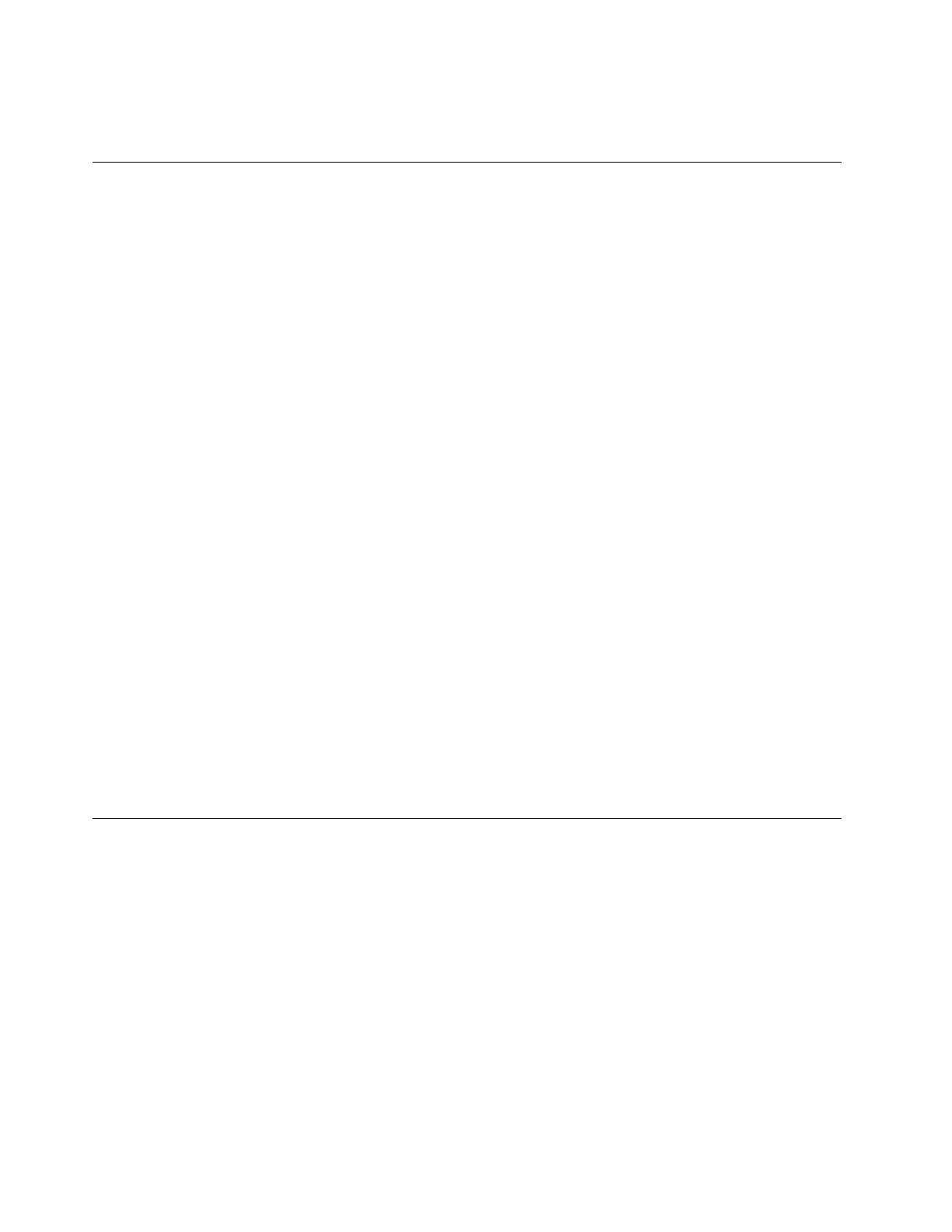
функции шифрования задайте пароль на доступ к жесткому диску (Hard Disk Password) для
внутреннего устройства хранения данных.
Установка микросхемы защиты
К компьютерам, являющимся сетевыми клиентами, передающими конфиденциальную информацию
электронным способом, предъявляются строгие требования безопасности. В зависимости от
заказанной комплектации ваш компьютер может быть оснащен встроенной микросхемой защиты
(криптографическим микропроцессором). Микросхемы защиты позволяют выполнять следующие
действия:
• Защитить ваши данные и систему
• Усилить контроль доступа
• Обезопасить передачу данных
Перед началом работы распечатайте эти инструкции.
Чтобы настроить элемент в подменю
Security Chip
, выполните указанные ниже действия.
1. Перезагрузите компьютер. После отображения окна с логотипом нажмите клавишу F1 для
запуска программы ThinkPad Setup.
2. Выберите
Security
➙
Security Chip
с помощью клавиш со стрелками.
3. Нажмите клавишу Enter. Откроется подменю
Security Chip
.
4. С помощью клавиш со стрелками перейдите к элементу, который необходимо изменить. Выделив
нужный пункт, нажмите Enter.
5. Выполните настройку других необходимых пунктов.
6. Нажмите F10. Появится окно подтверждения установки. Выберите
Yes
, чтобы сохранить
изменения конфигурации и выйти.
Примечания:
• Убедитесь, что в программе ThinkPad Setup задан пароль администратора. В противном случае
любой пользователь может изменить настройки микросхемы защиты.
• Перед очисткой микросхемы защиты выключите компьютер, а затем снова включите его после
установки для параметра Security Chip значения
Active
. В противном случае параметр
Clear
Security Chip
отображаться не будет.
Использование устройства распознавания отпечатков пальцев
Некоторые модели компьютеров оснащены устройством распознавания отпечатков пальцев.
Аутентификация по отпечатку пальца может заменить пароли, например пароль Windows, пароль на
включение и пароль на доступ к жесткому диску. Это сделает вход в систему более удобным и по-
прежнему защищенным.
Регистрация отпечатков пальцев
Чтобы включить аутентификацию по отпечатку пальца, сначала зарегистрируйте отпечатки своих
пальцев. В ходе регистрации отпечатки пальцев связываются с паролем Windows автоматически.
Рекомендуется зарегистрировать несколько отпечатков пальцев на случай травмирования пальцев.
Чтобы зарегистрировать отпечатки пальцев, выполните следующие действия:
1. Откройте меню «Пуск» и щелкните
Параметры
➙
Учетные записи
➙
Параметры входа
.
2. Следуйте инструкциям на экране для завершения регистрации.
60
Руководство пользователя T480s
Содержание
- 3 Содержание
- 4 ii
- 5 iii
- 7 Важная информация по технике безопасности; Важная информация по использованию компьютера; Будьте осторожны: при работе компьютер нагревается.
- 9 Состояния, требующие немедленных действий; vii
- 10 Обслуживание и модернизация; viii
- 11 Шнуры и адаптеры питания; ОПАСНО; Удлинители и связанные устройства; ix
- 12 Электрические вилки и розетки
- 13 Заявление в отношении источника питания; Внешние устройства; xi
- 15 Примечание о плоской круглой батарейке
- 16 Тепловыделение и вентиляция
- 18 Замечание о жидкокристаллическом дисплее (ЖКД); xvi
- 19 Замечания по пластиковым пакетам; Замечание по стеклянным компонентам; xvii
- 21 Глава 1. Обзор продукта; Элементы управления, разъемы и индикаторы компьютера; Вид спереди
- 23 Вид слева
- 25 Вид справа
- 26 Решетка вентилятора; Гнездо с защитным замком; Вид сзади; Лоток для карты nano-SIM
- 27 Вид снизу; Индикаторы состояния
- 30 Информация об идентификаторе FCC ID и номере IC Certification
- 34 Спецификации компьютера; Размеры; Условия эксплуатации; Температура
- 35 Обзор программ Lenovo
- 37 Глава 2. Работа на компьютере; Регистрация компьютера; Часто задаваемые вопросы
- 38 Использование мультисенсорного экрана
- 40 Использование функции защиты конфиденциальности
- 41 Использование специальных клавиш
- 43 Комбинации клавиш; Использование манипулятора ThinkPad
- 44 Использование манипулятора TrackPoint
- 45 Использование сенсорной панели; Указание
- 46 Использование жестов для сенсорной панели
- 47 Настройка манипулятора ThinkPad; Мышь; Замена колпачка на джойстике
- 48 Подключение адаптера питания; Советы по подключению адаптера питания; Использование аккумулятора
- 50 Управление зарядом аккумулятора
- 52 Проверка состояния соединения с беспроводной локальной сетью; Использование подключения к беспроводной глобальной сети; Проверка состояния соединения с беспроводной глобальной сетью; Использование соединения Bluetooth
- 53 Использование устройств NFC
- 54 Включение функции NFC; Параметры
- 55 Использование режима «в самолете»; Использование звуковых функций
- 56 Использование камер
- 57 Использование карты SD или смарт-карты
- 59 Использование внешнего дисплея
- 61 Использование компьютера в поездке
- 62 Режим «в самолете»
- 63 Глава 3. Расширение возможностей компьютера; Подбор дополнительных аксессуаров ThinkPad; Расположение элементов управления, разъемов и индикаторов
- 66 Присоединение компьютера к док-станции
- 68 Отсоединение компьютера от док-станции
- 69 Инструкции по подключению нескольких внешних дисплеев; ThinkPad Basic Docking Station
- 71 Информация о специальных возможностях
- 73 Эргономичность работы
- 75 Вопросы относительно зрения; Очистка и обслуживание; Основные рекомендации по обслуживанию; Очистка компьютера; Чистка клавиатуры
- 76 Очистка экрана компьютера
- 77 Глава 5. Безопасность; Использование паролей; Пароль при включении; Пароль администратора; Пароли на доступ к жесткому диску
- 78 Установка, смена или удаление пароля
- 79 Защита жесткого диска
- 82 Эксплуатация устройства распознавания отпечатков пальцев; Удаление данных с устройства хранения
- 85 Глава 6. Расширенные настройки; Установка операционной системы Windows 10
- 86 Установка драйверов устройств; Загрузка последних версий драйверов с веб-сайта
- 87 жирным шрифтом; Изменение последовательности загрузки
- 88 Обновление UEFI BIOS
- 94 Меню Security
- 99 Меню Startup
- 100 Меню Restart
- 101 Использование средств управления системой
- 103 Глава 7. Устранение неполадок компьютера; Общие советы по предотвращению проблем
- 104 Устранение неполадок
- 106 Звуковые сигналы, сообщающие об ошибках
- 108 Неполадки модулей памяти
- 111 Неполадки с экраном компьютера
- 113 Проблемы с внешним монитором
- 115 Проблемы с воспроизведением звука
- 119 Проблема с твердотельными накопителями
- 121 Глава 8. Информация о восстановлении; Переустановка компьютера
- 122 Создание и использование USB-накопителя восстановления
- 125 Глава 9. Замена устройств; Узлы, подлежащие замене силами пользователя; Узлы CRU самообслуживания.; Меры защиты от разрядов статического электричества
- 126 Отключение встроенного аккумулятора
- 129 Замена карты беспроводной глобальной сети WAN
- 131 Замена сменного модуля памяти
- 133 Замена твердотельного диска M.2
- 135 Замена клавиатуры; Снятие клавиатуры
- 138 Установка клавиатуры
- 141 Глава 10. Получение технической поддержки; Перед тем как связаться с Lenovo; Запись системных данных; Получение консультаций и услуг
- 143 Телефоны; Приобретение дополнительных услуг
- 147 Приложение B. Предупреждение; Название продукта; Информация о беспроводной связи; Условия работы и ваше здоровье
- 148 Расположение антенн беспроводной связи UltraConnect; Информация о соответствии нормативам радиосвязи; Информация о соответствии нормативам радиосвязи Бразилии
- 149 Информация о соответствии нормативам радиосвязи Мексики; Сертификация TCO
- 150 Соответствие требованиям Европейского Союза; Заявление о директиве по ЭМС.; Заявление о директиве по радиооборудованию.
- 151 Замечание по шнуру питания для Японии
- 154 Информация о WEEE для Венгрии; Заявление об утилизации для Японии; Collecting and recycling a disused Lenovo computer or monitor
- 155 Информация по утилизации для Бразилии; Информация об утилизации аккумуляторов для Европейского союза
- 156 Утилизация аккумуляторов из продуктов Lenovo; Информация об утилизации аккумуляторов для Тайваня (Китай)
- 161 Приложение E. Информация о моделях ENERGY STAR; Оборудование и звук
- 162 Сетевые адаптеры; Управление электропитанием
- 163 Приложение F. Замечания
- 165 Приложение G. Товарные знаки